Você se sentiu um pouco defasado na tecnologia após o lançamento do Centro de Administração do Exchange? Você não precisa mais se preocupar. Este artigo irá guiar você por todos os detalhes que você precisa saber e também como acessar o portal de login do Centro de Administração do Exchange. Para começar, vamos aprender sobre os detalhes técnicos vinculados ao Centro de Administração do Exchange.
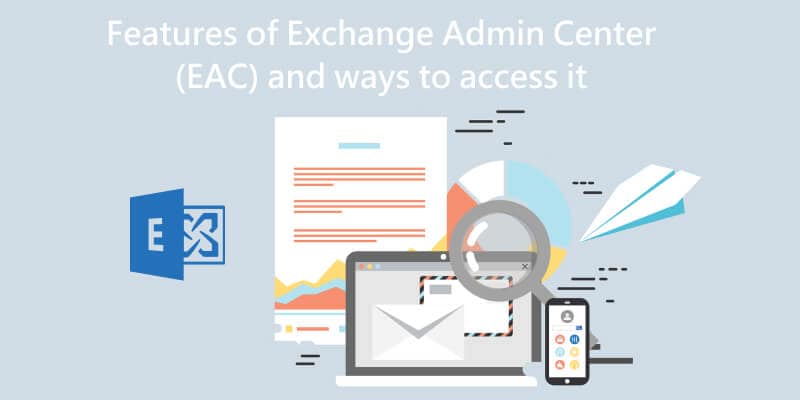
Neste artigo, você vai aprender:
Informações sobre o Centro de Administração do Exchange (EAC)
O EAC é um painel de gerenciamento baseado na Web para implantações locais, online e híbridas do Exchange. Ele ajuda você a substituir o Console de Gerenciamento do Exchange (EMC) e o Painel de Controle do Exchange (ECP), que eram as duas interfaces de gerenciamento do Exchange Server 2010. Além disso, o console de administração baseado na Web no Microsoft Exchange Server 2013 é otimizado para local, online ou implantações híbridas do Exchange e permite simplicidade de uso.
- Informações sobre o EAC para Exchange Online
Com o mundo inteiro mudando para uma era digital, o Microsoft 365 lançou seu novo Centro de Administração do Exchange online para explorar domínios diversificados. Agora você tem a liberdade de um sistema baseado em nuvem e pode acessar seus arquivos de qualquer lugar do mundo com apenas uma conexão ativa.
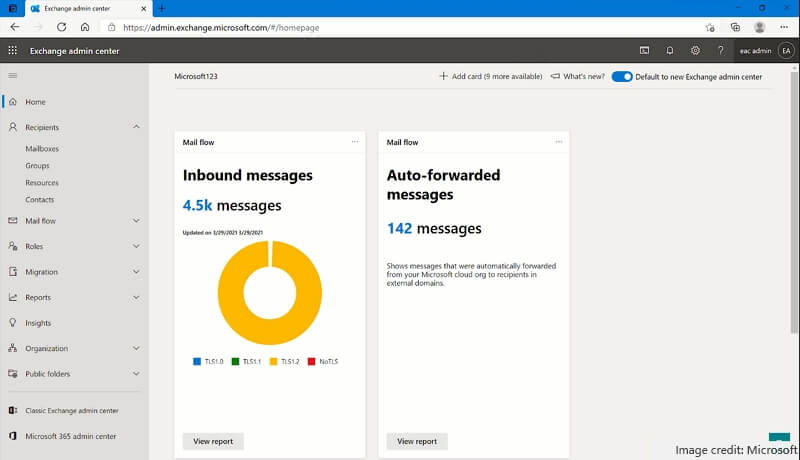
- O que é o EAC no Exchange Server?
O EAC no Exchange Server estabelece um caminho para você, levando a recursos prontos para uso do exchange. Você obtém um painel personalizado no qual pode monitorar suas prioridades, relatórios, informações, um sistema de gerenciamento de e-mail, seu suporte de shell de nuvem e muito mais. Neste artigo, mostraremos como fazer login no EAC para Exchange Server e sua interface de usuário.
Descubra mais soluções para o Microsoft Exchange:
Login no Centro de Administração do Exchange — seu guia passo a passo
Existem dois métodos amplos para acessar o EAC para Exchange Server.
Método 1: Entre em sua conta do Microsoft 365 ou do Office 365 > Centros de administração > Exchange.
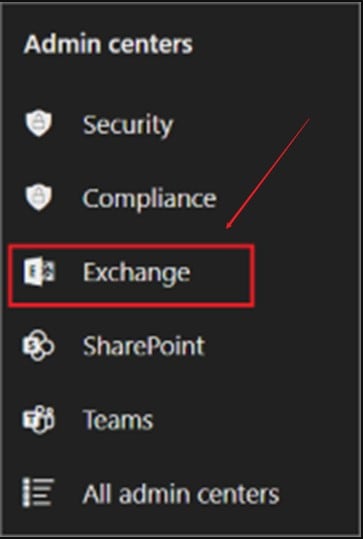
Método 2: Visite diretamente o link https://admin.exchange.microsoft.com/. A URL será redirecionada com base no diretório virtual dos Serviços de Informações da Internet (IIS) nos serviços de Acesso para Cliente no servidor de Caixa de Correio. Você pode seguir uma URL interna ou uma URL externa. O link interno deve consistir em um nome de domínio por padrão totalmente qualificado, enquanto o link externo não deve ser configurado. Portanto, é preciso aderir a alguns passos. A Microsoft fornece um guia detalhado sobre como configurar URLs externas em Configuração de fluxo de correio e acesso de clientes em servidores Exchange.
Quando você fizer login no centro de administração, a página inicial será um painel personalizado, conforme mostrado na captura de tela abaixo na Parte 3. Como administrador do Exchange, você pode começar a executar várias atividades a partir daqui.
Uma análise rápida da interface e dos recursos
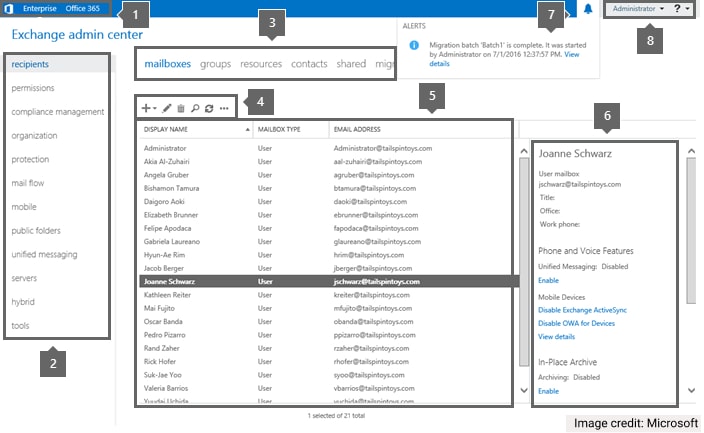
- 1. Navegação no interior do local
Você pode alternar rapidamente entre o Exchange Online e as implantações locais do Exchange usando a navegação entre locais. Caso você não tenha um plano do Exchange Online, clicar no link do Office 365 o levará a uma página que compara os planos e preços do Microsoft 365 e do Office 365.
Você também pode estar interessado em: Como migrar do Exchange Server para o Exchange Online
- 2. Painel de recursos
O painel de recursos é o nível principal de navegação para a maioria das tarefas que você executará no EAC. Além disso, é dividido em várias seções, como destinatários, permissões, gerenciamento de conformidade, organização, etc.
- 3. Guias
A página Configuração fornece a você a liberdade de executar o Assistente de Configuração Híbrida ou alterar as configurações de sua implantação híbrida atual.
- 4. Barra de ferramentas
Uma barra de ferramentas é exibida quando você clica na maioria das guias. Os ícones na barra de tarefas conduzem atividades especiais. Tudo o que você precisa fazer é passar o mouse sobre um símbolo para ver a ação relacionada a ele, ou seja, o título do ícone.
- 5. Exibição de lista
Objetos em guias com muitos deles são exibidos em uma exibição de lista. A exibição de lista EAC tem um limite visível de cerca de vinte mil objetos. Você pode pular para os resultados que deseja ver usando o recurso de paginação. Você também pode alterar o tamanho da página e exportar os dados para um arquivo CSV na exibição da lista de destinatários.
- 6. Painel de detalhes
O painel de detalhes exibe mais informações sobre um objeto quando você o escolhe na exibição de lista. Este painel contém atividades de gerenciamento rápido para alguns tipos de objetos.
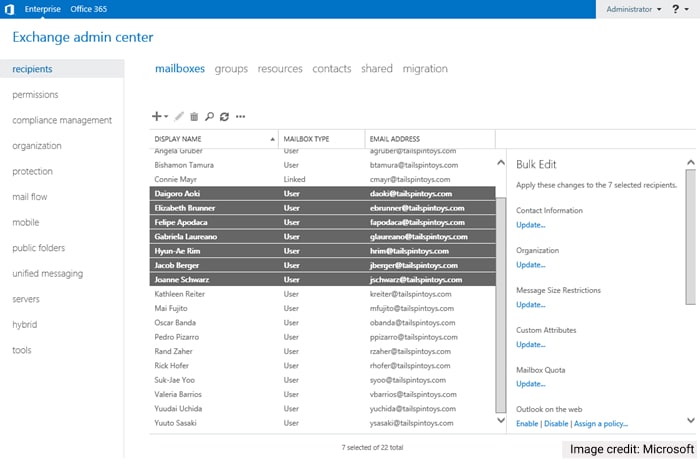
- 7. Notificações
Um visualizador de notificação está incluído no Centro de Administração do Exchange e exibe informações sobre o seguinte:
- Certificados que atingiram a data de vencimento.
- O estado atual das migrações e movimentações de caixa de correio (mais conhecidas como tarefas do serviço de replicação de caixa de correio ou tarefas MRS). Além disso, você pode usar o visualizador de notificação para se inscrever para receber notificações por e-mail quando essas tarefas forem concluídas.
- Criação de arquivos “.pst” a partir do conteúdo da caixa de correio.
- 8. Bloco Eu e Ajuda
Ao clicar no menu suspenso ao lado do nome da sua conta no bloco Eu, você pode sair do EAC e entrar como um usuário diferente.
Para ler as informações de ajuda da guia em que você está, clique no ícone de ajuda (parece um ponto de interrogação).
Conclusão:
Este artigo elaborado acima permitirá que você gerencie, suporte e acesse seus usuários do Exchange, bem como mantenha sua infraestrutura do Exchange Server.
Agora você poderá acessar o Centro de Administração do Exchange (EAC) de qualquer dispositivo executando qualquer sistema operacional, incluindo Mac, Linux e Windows. Além disso, você pode controlar facilmente seu Exchange Server com qualquer navegador de Internet adequado.

Wondershare Recoverit - recupere seus dados excluídos e perdidos de qualquer desastre
Mais de 5.481.435 de pessoas já baixaram.
Recupere e-mails excluídos acidentalmente que foram apagados por engano ou perdidos devido à formatação não planejada do sistema.
Recupere todos os componentes da caixa de correio nos arquivos, como e-mails, anexos, contatos, itens de calendário, diários, notas, etc.
Suporta todos os tipos de arquivos de e-mail comuns: MSG, PST, OST, EML, EMLX, MBOX, BKL, BKS, EDB, etc.
Restaure dados de todos os tipos de unidades de armazenamento, como unidade USB, cartão SD, SSDs, HDs, disquetes, pen drives, etc.
Salve seus vídeos excluídos acidentalmente e também repare os vídeos danificados.
Pré-visualize os arquivos antes de recuperá-los.
Versão gratuita para experimentar e versão paga para aproveitar mais.


